Использование временного пароля для предоставления разрешений
Временный пароль позволяет предоставить временный доступ к Kaspersky Endpoint Security для отдельного компьютера вне корпоративной сети. Это нужно, чтобы разрешить выполнение запрещенного действия без передачи пользователю учетных данных KLAdmin. Для использования временного пароля компьютер должен быть добавлен в Kaspersky Security Center.
Чтобы предоставить пользователю разрешение на выполнение запрещенного действия с помощью временного пароля, выполните следующие действия:
- Откройте Консоль администрирования Kaspersky Security Center.
- В папке Управляемые устройства дерева Консоли администрирования откройте папку с названием группы администрирования, в состав которой входят нужные клиентские компьютеры.
- В рабочей области выберите закладку Устройства.
- Откройте свойства компьютера двойным щелчком мыши.
- В окне свойств компьютера выберите раздел Программы.
- В списке установленных на компьютере программ "Лаборатории Касперского" выберите Kaspersky Endpoint Security для Windows и откройте свойства программы двойным щелчком мыши.
- В окне свойств программы выберите раздел Общие параметры → Интерфейс.
- В блоке Защита паролем нажмите на кнопку Настройка.
Откроется окно Защита паролем.
- В блоке Временный пароль нажмите на кнопку Настройка.
Откроется окно Создание временного пароля.
- В поле Дата истечения установите срок действия временного пароля.
- В таблице Область действия временного пароля установите флажки напротив тех действий, которые будут доступны пользователю после ввода временного пароля.
- Нажмите на кнопку Создать.
Откроется окно с временным паролем (см. рис. ниже).
- Скопируйте и передайте пользователю пароль.
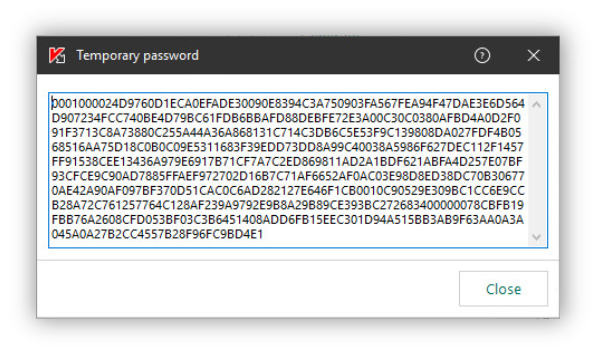
Временный пароль